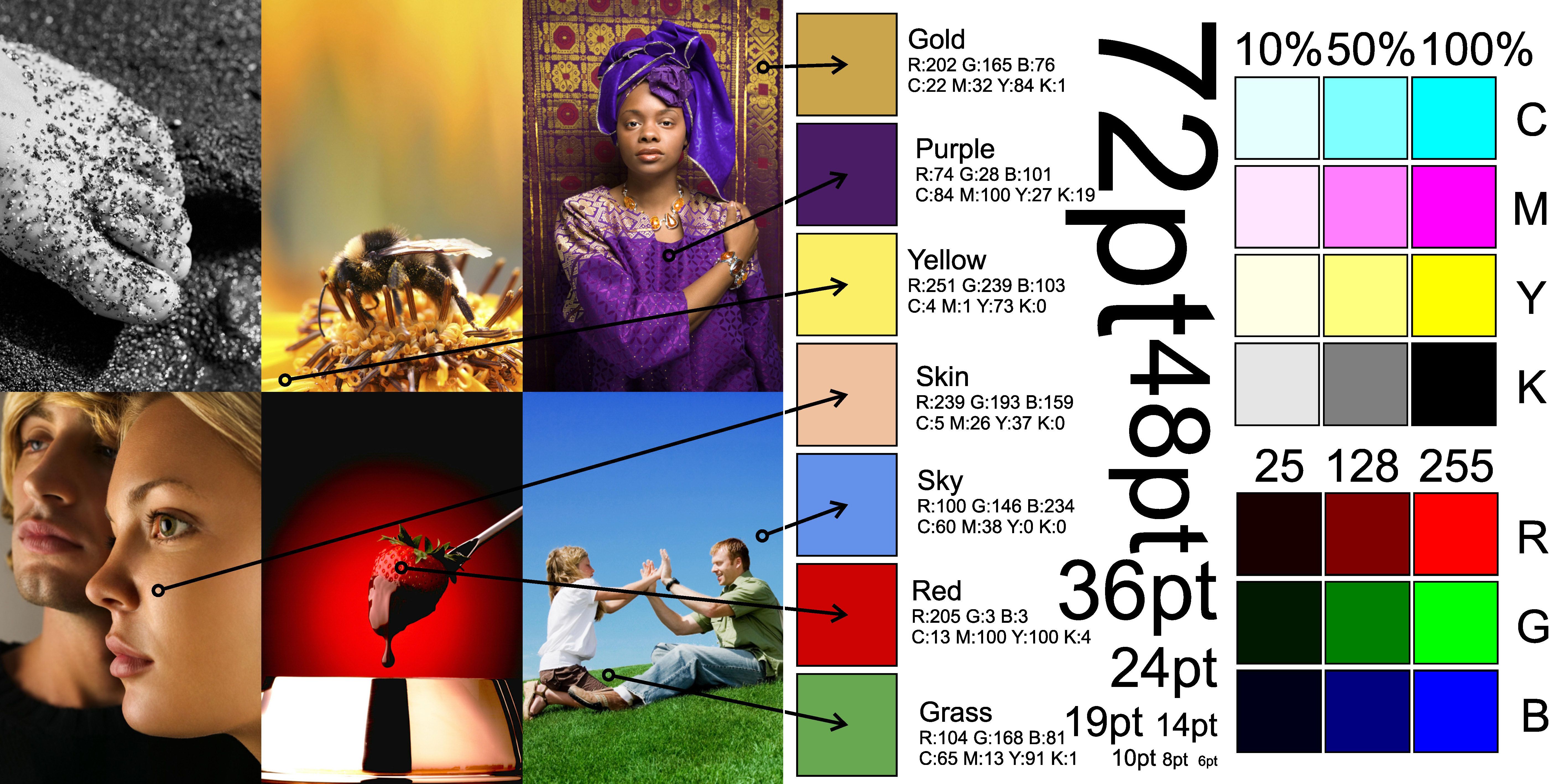Как создать фотокнигу. Инструкция
Если Вы умеете делать фотокниги в программе iPhoto, то мы умеем их печатать!
Итак, создав фотокнигу в программе iPhoto, наведите курсор на свободное место окна iPhoto и кликните правой кнопкой мышки. В появившемся меню надо выбрать команду «Сохранить как PDF» (Save As PDF), ввести название pdf-файла и указать папку, куда его сохранить. Появится окно, демонстрирующее процесс сборки файла, который в зависимости от размера изделия и производительности компьютера может занимать от нескольких секунд до десятков минут. После того, как окно сборки исчезнет, PDF-файл можно смело загружать на файлообменник www.ex.ua и отправлять нам ссылку.
Дюжина недюжинных советов: как создать красивую фотокнигу.
1. Продумайте тему для вашей фотокниги. Отберите фотографии. Потратьте время хотя-бы на самую простую обработку снимков - скадрируйте, уберите шумы, поднимите резкость. Для простой обработки можем рекомендовать онлайн сервис http://instagram-foto.ru/photo_effecty.html. При отборе фотографий будьте безжалостны. Из нескольких ракурсов одного и того же объекта выбирайте только один самый понравившийся вам снимок. Помните краткость - сестра таланта:)
2. Загружайте фотографии в программу порциями по разделам или по датам, так вам будет легче разобраться в хронологии событий
3. Для своего альбома выберите один из предоставляемых тем и начинайте делать книгу из него. Любой шаблон можно исправлять в режиме "Фантазия" онлайн-редактора, но шаблон даст вам изначально хорошее и разнообразное размещение фотографий.
4. Не перегружайте страницы декоративными элементами, избегайте кричащих цветов фона, крупных рисунков, используйте минимальное количество шрифтов и клипартов. Помните, главное в Вашей фотокниге - это фотографии! Чем красивее и красочнее фотки, тем меньше декоративных элементов.
5. Чередуйте размеры снимков на разворотах. Один большой - несколько маленьких. Разнообразие сюжетов также приветствуется.
6. Действие (взгляд, направление движения) лучше направлять в корешок книги, так она будет выглядеть цельной.
7. Редактор проверяет, достаточное ли разрешение фото для печати в выбранном размере. Но он основывается на количестве пикселей, а не содержании файла. Избегайте сильного увеличения снимков.
8. Тексты предварительно набирайте в редакторе, поддерживающем проверку орфографии.
9. Следите, чтобы важные элементы фотографий не выходили за область печати и не попадали в корешок книжки. Безопасная область по краю страницы означает, что, все, что находится внутри нее, точно будет напечатано. Но это не означает, что обрезка страницы пройдет точно по пунктиру.
10. Придерживайтесь единого стиля для всей книжки.
11. По нашему опыту, люди с удовольствием смотрят фотокниги до 100 страниц. И хотя есть возможность создать книгу на 160 страниц, мы вам советуем ужаться до 100. Перечитайте пункт 1:)
12. Не откладывайте фотокнигу в долгий ящик от вашего события. Фотокниги сделанные по свежим воспоминаниям получаются интереснее и красочнее своих отложенных собратьев.
Как получить нужные цвета при печати фотокниги?
Стандартной проблемой при печати фотокниги являются более темные фотографии в готовых фотокнигах в сравнении с тем, какие они на экране. Причина - различный механизм формирования цветов на мониторе и на бумаге. На мониторе картинка создается в цветовой модели RGB и воспринимается глазами как излучение. Печать на бумаге происходит с помощью схемы формирования цвета CMYK и воспринимается как отражение света от поверхности бумаги.
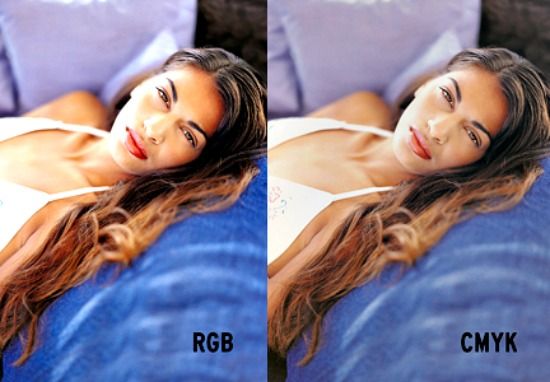
Несколько простых правил создания красивой книги:
1. Если в вашей фотокниге есть темные снимки, рассмотреть которые можно только тщательно всматриваясь, замените их либо откоретируйте в них цветность ближе к средним тонам. В ином случае, фото будет слишком темным и испортят впечатление даже от красивой фотокниги.

2. Лучше не ставьте на один разворот слишком светлые и слишком темные фотографии
3. Если ваш монитор не настроен под определенное печатное оборудование, попробуйте уменьшить яркость монитора до 35-40%. Это даст вам представление о том, каким получится изображение в фотокниге.
Эти советы помогут вам получить красивую и яркую фотокнигу.
Как сделать калибровку монитора под наше печатное оборудование?
Скачайте файл и закажите его печать написав нам письмо на natalie@crazyphoto.com.ua
Проверьте соответсвие отображаемого на экране фотоснимка и качество его цветопередачи при печати. При необходимости отредактируйте настройки монитора.
Цена фотопробы - 12 гривен.
Желаем Вам успехов в творчестве!